如何在Vista中导入Outlook Express邮件
-
如何在Vista中导入Outlook Express邮件?
一位朋友在将系统从Windows XP升级到Vista后,希望仍然保留原来在Outlook Express下的邮件,不过,由于Windows Vista中的邮件客户端程序已经升级为Windows Mail,邮件存储及归档机制有很大改变,因此无法直接拷贝、使用Outlook Express中的 dbx 邮件文件,向我们询问如何将Outlook Express中的邮件导入到Windows Mail。
首先需要声明的是,对于从Windows XP升级到Vista同时又希望保留XP中的个人数据及设置的情况,Vista天地推荐的方法是使用迁移升级,利用Windows 轻松传送迁移升级工具,这不仅可以简化设置过程,同时,尤其对于不太熟悉计算机操作的朋友而言,这样的方式更稳妥更安全,一般不会造成数据的损失。
当然,象这位朋友这样的情况,即其他数据都不需要保留或已经通过其他方式保存,仅Outlook Express邮件需要导入Windows Vista,也可以不通过 Windows 轻松传送,而采取手工的方式导入。
在Windows Mail中导入Outlook Express邮件
1.将Outlook Express邮件文件从Windows XP中拷出,一般情况下,邮件文件夹位于“%homepath% \Local Settings \Application Data \Identities \{1E6D46E9-802F-4B07-A60B-6A876C62326B} \Microsoft \Outlook Express”(注:为隐含目录);
2.进入Windows Vista ,在当前用户文件夹下创建一个临时目录,将拷贝的Outlook Express邮件文件拷入;
注:这一步并不是必需的,您也可以直接导入位于如U盘上的邮件文件,不过,这样操作的目的在于,将文件拷入用户文件夹可以确保当前用户对相应文件具有完全的操作权限,避免导入时可能会出现的权限不足等问题。
在我们的示例中,这个临时目录为“C:\Users\HighDiy\Documents\oetmp”。
3.检查一下所有的dbx文件属性,确信没有文件被设置为“只读”。
同样地,这一步也不是必需的,但理由同上,目的是为了避免操作中可能出现的权限问题。
4.启动Windows Mail,依次选择“文件” => “导入” => “邮件”;
5.在弹出对话框中选择邮件格式为“ MicroSoft Outlook Express 6 ”,点击下一步;

6.选择“从OE6存储目录中导入邮件”,点击确定;
7.接下来,选择邮件文件存放的目录,在我们的例子中,即“C:\Users\HighDiy\Documents\oetmp”,然后点“确定”;

8.在这里,您还可以选择导入“所有文件夹”,还是只导入其中部分文件夹;

如此,即大功告成。导入完成后便可在Windows Mail左侧面板中看到“导入的文件夹”。

相关视频
-
没有数据
相关阅读 xp和vista系统命令大全图文详解Windows Vista|Windows 7分区教程vista系统下输入法无法正常使用怎么办?Vista调整硬盘分区方法怎么清除注册表Win7或Vista的密钥Vista怎么样设置IIS7才能支持ASP?截至7月12日,微软将不再为Windows Vista SP1提供支持教你如何用安装盘修复vistal系统故障
- 文章评论
-
热门文章 没有查询到任何记录。
最新文章
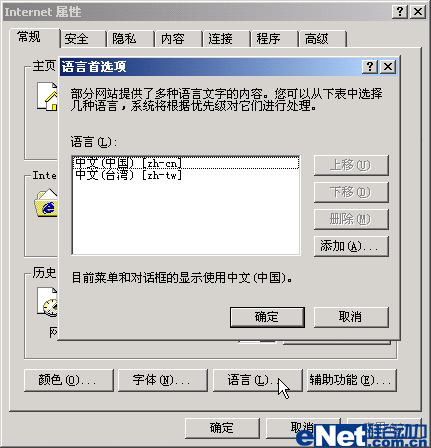 如何消除浏览网页出现
如何消除浏览网页出现
教你如何设置Vista系统防火墙单核CPU跑Vista占用率高的原因Vista系统绑定网卡MAC地址防范ARPVista系统下怎样有效控制网络下载
人气排行 开始菜单电源按钮默认设定为“休眠”,如何Vista系统与游戏不兼容怎么办?如何关闭系统备份与还原?教你找出局域网中还没被使用IP地址Vista下桌面图标异常覆盖解决办法去掉Word2003页眉中下划线方法教你Windows Vista操作系统安装全过程谈谈windows7与VISTA的区别?
查看所有0条评论>>